شيء مهم جدا ، لأي موقع ناجح ، أن يكون هناك وسيلة للتواصل بين صاحب الموقع وزائريه.
تستطيع ان تضع بريدك الالكتروني في الموقع ليتم التواصل عبره ، لكن ذلك يتضمن الكثير من المساوئ ، منها كشف سرية بريدك الالكتروني للجميع ، وتعرضه لرسائل الدعايا المزعجة المعروفة بـ"السبام" spam.
ولذلك تجد أكثر وسيلة ناجحة للتواصل هي ما يعرف بنماذج "اتصل بنا"
هذا هو مثال لذلك النموذج للمعاينة:
اتصل بنا
وللحصول على نموذج مثله مجاني إليك الخطوات:
أولا: التسجيل في موقع مجاني يقدم خدمة اتصل بنا:
1- ادخل على الموقع التالي:
تستطيع ان تضع بريدك الالكتروني في الموقع ليتم التواصل عبره ، لكن ذلك يتضمن الكثير من المساوئ ، منها كشف سرية بريدك الالكتروني للجميع ، وتعرضه لرسائل الدعايا المزعجة المعروفة بـ"السبام" spam.
ولذلك تجد أكثر وسيلة ناجحة للتواصل هي ما يعرف بنماذج "اتصل بنا"
هذا هو مثال لذلك النموذج للمعاينة:
اتصل بنا
وللحصول على نموذج مثله مجاني إليك الخطوات:
أولا: التسجيل في موقع مجاني يقدم خدمة اتصل بنا:
1- ادخل على الموقع التالي:
2- قم بالضغط على creat a free form now كما في الصورة:
3- قم بادخال بيانات حسابك الجديد كما بالصورة:
الاسم - البريد الالكتروني الذي تود استلام الرسائل عليه - كلمة السر - تأكيد كلمة السر
الاسم - البريد الالكتروني الذي تود استلام الرسائل عليه - كلمة السر - تأكيد كلمة السر
4- الآن قمت بتسجيل حسابك بنجاح ، ستصلك رسالة لتفعيل الحساب على بريدك الالكتروني ، قم بالضغط على الرابط بها للتفعيل.
ثانيا: تهيئة شكل النموذج وضبط اعداداته:
1- بعد تفعيل حسابك قم بتسجيل الدخول بكتابة بريدك الالكتروني ، وكلمة السر.
2- الان سيظهر لك صفحة تهيئة النموذج
يمكنك من خلال هذه الصفحة اضافة الحقول التي ستطلب من الزائر أن يملأها عند الاتصال بك
ستجد حقلين جاهزين مضافين هما حقل : الاسم Name ، وحقل البريد الالكتروني: Email address
وستجد بجانب كل حقل 4 أزرار ، زر التعديل edit وزرين لتحديد مكان الحقل ، وزر حذف الحقل delete
3- سنقوم بتعديل الحقل الاول name بالضغط على edit كما بالصورةالسابقة.
4- يمكنك الآن تغيير عنوان الحقل ، وجعل الحقل الزامي على الزائر لادخاله كما بالصورة:
اضغط save لحفظ التعديلات.
5- قم بتعديل الحقل الثاني وغيره من Email Address إلى بريدك الالكتروني.
6- الان سنضيف حقل ثالث وهو سيكون محتوى الرسالة ، اضغط على add queastion أسفل الحقل الثاني ، ثم اختر long answer كما بالصورة:
5- قم بتعديل الحقل الثاني وغيره من Email Address إلى بريدك الالكتروني.
6- الان سنضيف حقل ثالث وهو سيكون محتوى الرسالة ، اضغط على add queastion أسفل الحقل الثاني ، ثم اختر long answer كما بالصورة:
7- اكتب عنوان الحقل الجديد في الفراغ وليكن "محتوى الرسالة" وعلم على required ثم اضغط save كما بالصورة:
(اضغط عليها للتكبير)
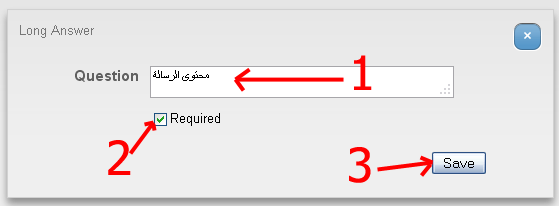
8- بعد تعديل الحقول جميعا، اضغط على continue للانتقال للخطوة التالية.
9- الصفحة التالية بها اعدادات متقدمة ، لن نحتاج منها سوى اثنين فقط (بقية الاعدادات غير مجانية)
الاعداد الأول هو صفحة التحويل ، بمعنى أنه بعد انتهاء الزائر من ارسال رسالته والتأكيد على أنه تم ارسالها سيتم تحويله إلى صفحة أنت تحددها ، وليكن للصفحة الرئيسية لمدونتك ، كما بالصورة:
9- الصفحة التالية بها اعدادات متقدمة ، لن نحتاج منها سوى اثنين فقط (بقية الاعدادات غير مجانية)
الاعداد الأول هو صفحة التحويل ، بمعنى أنه بعد انتهاء الزائر من ارسال رسالته والتأكيد على أنه تم ارسالها سيتم تحويله إلى صفحة أنت تحددها ، وليكن للصفحة الرئيسية لمدونتك ، كما بالصورة:
الاعداد الثاني هو ادخال بريدك لتصلك الرسائل عليه ، ضع علامة صح بجانب Email كما بالصورة:
سيظهر لك خانتين ، اكتب في الاولى بريدك الالكتروني ، وفي الثانية موضوع الرسالة التي ستصلك وليكن "رسالة من أحد زوار مدونتك"
8- اضغط continue للانتقال للخطوة التالية.
ثالثا: الحصول على الكود ووضعه في مدونتك:
الان ستظهر لك صفحة بها كود نموذج "اتصل بنا" الذي أنشأته ، قم بنسخ الكود ، وسنقوم بوضعه في مدونتك ، لكن يجب أولا انشاء صفحة باسم اتصل بنا في المدونة لنضع بها الكود.
1- ادخل على مدونتك
2- من تبويب إرسال أو "posting" اضغط على "صفحات التحرير" أو edit pages ، ثم أضف صفحة جديدة كما بالصورة:
3- قم بتسمية الصفحة "اتصل بنا" ، ثم قم بالضغط على تحرير html وأضف الكود الذي نسخته سابقا كما بالصورة.
(اضغط عليها للتكبير)
ثم اضغط نشر الصفحة.
مبروك حصلت على صفحة اتصل بنا ، قم بوضع رابط لها في الصفحة الرئيسية لتتيح للزوار وسيلة آمنة فعالة للتواصل.
(تحديث): لتغيير زر الإرسال إلى اللغة العربية:
ابحث في الكود على العبارة التالية : Submit Form وضع مكانها عبارة إرسال الرسالة
(تحديث2) : لجعل رسالة تأكيد الإرسال تفتح في صفحة جديدة بعد ضغط زر الارسال اتبع التالي:
ابحث في نهاية الكود عن السطر التالي:
مبروك حصلت على صفحة اتصل بنا ، قم بوضع رابط لها في الصفحة الرئيسية لتتيح للزوار وسيلة آمنة فعالة للتواصل.
(تحديث): لتغيير زر الإرسال إلى اللغة العربية:
ابحث في الكود على العبارة التالية : Submit Form وضع مكانها عبارة إرسال الرسالة
(تحديث2) : لجعل رسالة تأكيد الإرسال تفتح في صفحة جديدة بعد ضغط زر الارسال اتبع التالي:
ابحث في نهاية الكود عن السطر التالي:
واستبدله بالسطر التالي:<input type="submit" value=" Submit Form " />
<input type="submit" onclick="this.form.target='_blank';return true;" value=" Submit Form " />







تعليقات
إرسال تعليق
يمنع نشر التعليقات ذات الروابط الدعائية أو تعليقات بإسلوب غير لائق أو التى تحتوى على معلومات شخصية كالبريد الإلكترونى
أعتذر عن الرد على طلبات التوزيع لضيق الوقت أو التبادل الإعلانى
لتصلك إشعارات ردود هذا الموضوع على البريد الإلكترونى أضف علامة بالمربع بجوار كلمة "إعلامى"